![]()
サーフェス
平面 >
ピクチャー
| ツールバー | メニュー |
|---|---|
|
|
サーフェス 平面 > ピクチャー |
Pictureコマンドは、指定した画像がマテリアルに割り当てられた長方形型の平面サーフェスを作成し、オブジェクトをレンダリング表示モードに設定します。(SetObjectDisplayModeコマンドに似ています。)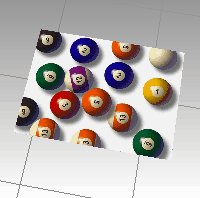
サポートされている画像ファイル形式の1つを選択します。
または、クリップボードに画像が格納されている場合は、Ctrl+Vを押します。
平面の1つ目のコーナーをピックします。
もう一方のコーナーをピックするか、長さを入力します。
定義に使用する長方形は、画像と同じ縦横比を維持します。
コマンドラインオプション
2つの対角を使用して長方形を作成します。
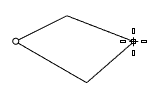
2つの隣り合う角と、それによって作成された辺と反対側の辺を指定して長方形を作成します。
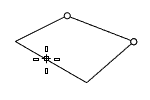
長方形を作業平面に垂直に作成します。
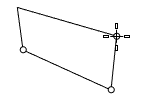
中心点と1つの角から長方形を作成します。
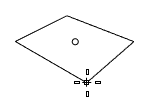
ピクチャー平面を配置する点をピックします。平面のサイズは、解像度(1インチあたりのドット数)とピクセルの寸法から計算されたビットマップ画像の印刷サイズになります。
![]() ピクチャーのマテリアルのプロパティ
ピクチャーのマテリアルのプロパティ
マテリアルの名前です。
ピクチャーは1つのビットマップ画像を含みます。
ビットマップファイルのパスと名前です。
ビットマップテクスチャもご覧ください。
自己発光オプションを使用すると、画像は常に最大の強度で表示され、光や影に影響されません。

グレースケールオプションは、画像の色を256階調のグレースケールに設定します。
画像の透明度設定を指定します。画像にアルファチャンネルが指定されていない場合に、アルファチャンネルとして使用される透明色を指定します。
JPEG(.jpg; .jpeg)、PCX(.pcx)、またはWindowsビットマップ(.bmp)を使用する際は透明度はサポートされません。
透明度を決定するのに画像のアルファチャンネルを使用します。
透明度を決定するのに画像の指定色を使用します。
サムネイルにマウスを重ねると、マテリアルに格納された詳しいテキスト情報がツールヒントに表示されます。
Rhinoceros 7 © 2010-2021 Robert McNeel & Associates. 17-12-2021